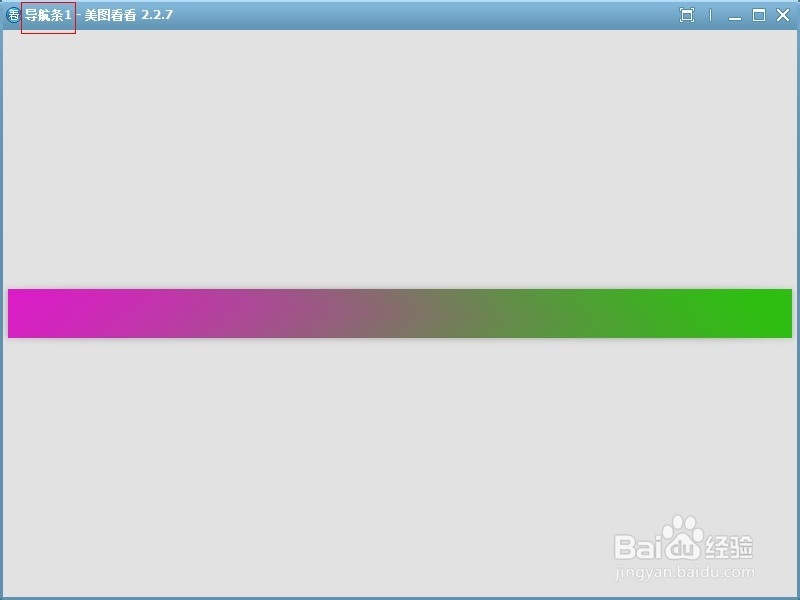1、第一步:打开PS软件
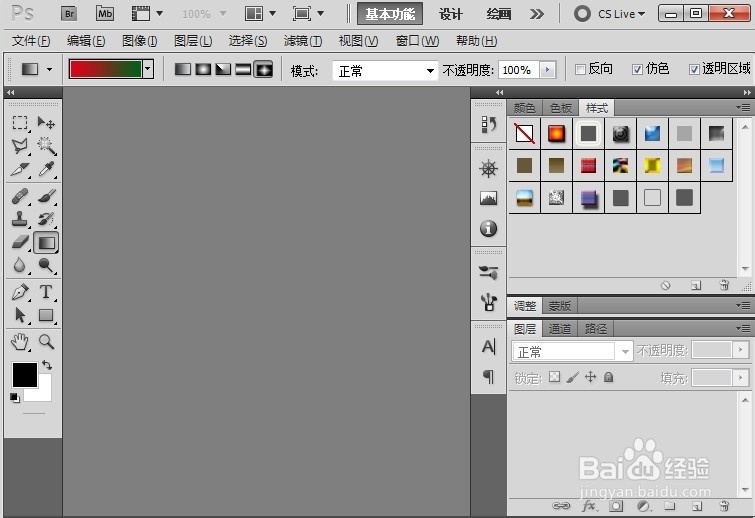
2、第二步:选择“文件”菜单下的“新建”功能,会跳出一个新建窗口,根据需要编辑名称、宽度和高度
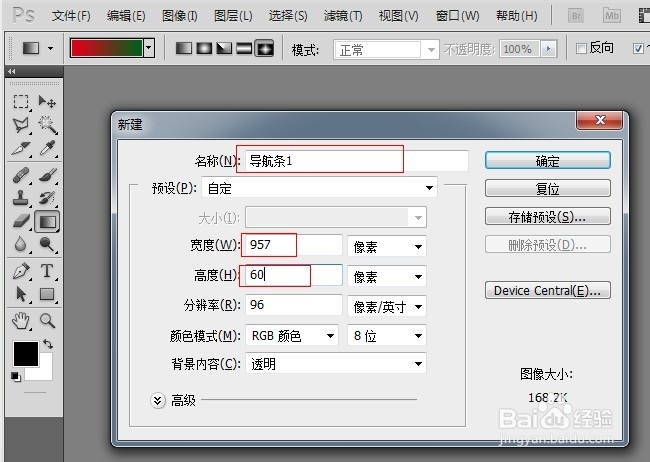
3、第三步:创建好原始导航条,选择油漆桶工具下的渐变工具
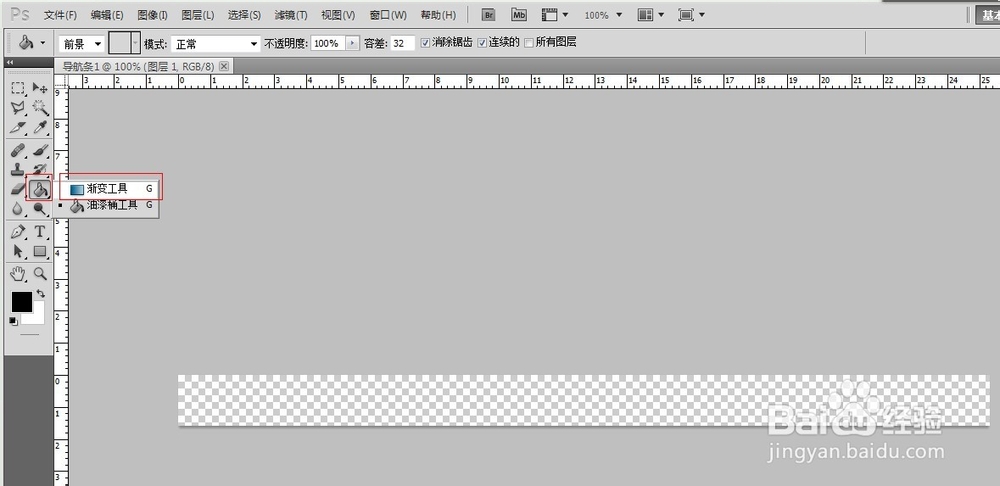
4、第四步:在工具栏上最左边的第二个工具上存有原本就有的渐变颜色,可以根据需要选择
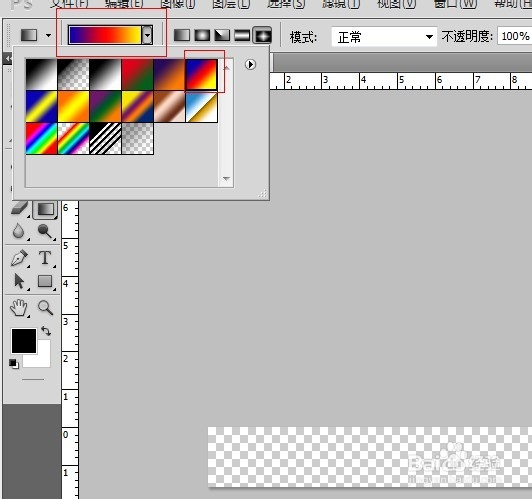
5、第五步:选好渐变颜色,在导航条上沿着对角线斜拉一下,可以根据需要调整斜拉的角度
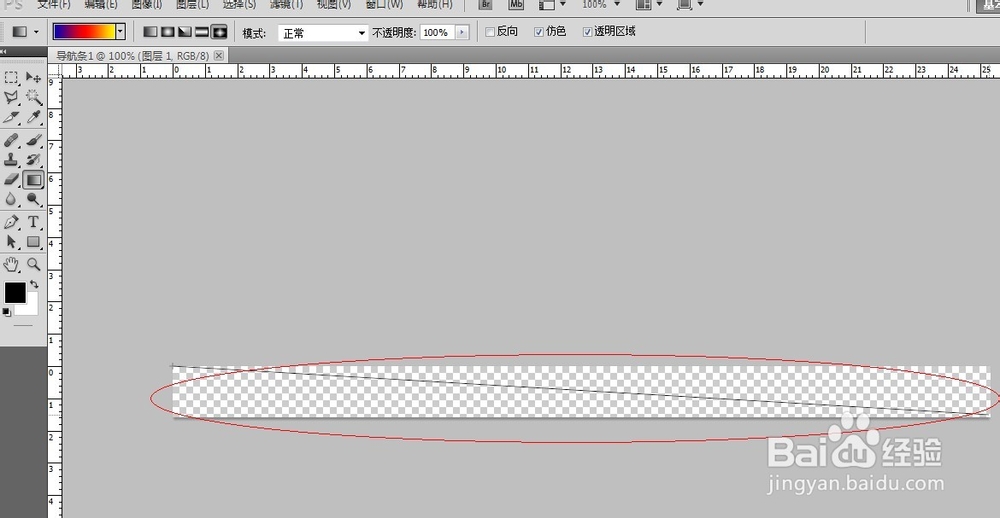
6、第六步:最终显示出来的效果如图所示1
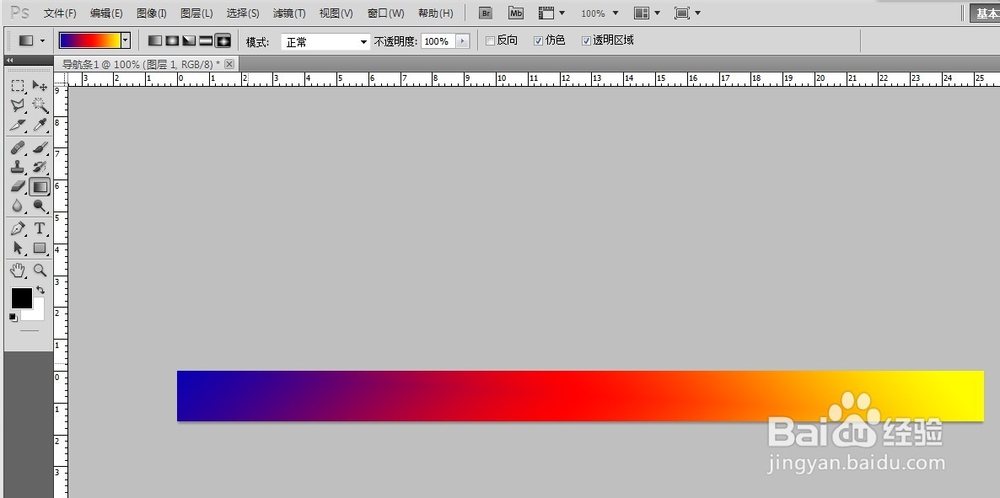
7、第七步:如果工具栏上的颜色都不符合你的要求,可以自己制作颜色

8、第八步:首先调整前背景色为玫红色,然后再调整后背景色为绿色,调整好的颜色会临时保存在工具栏上的颜色工具中
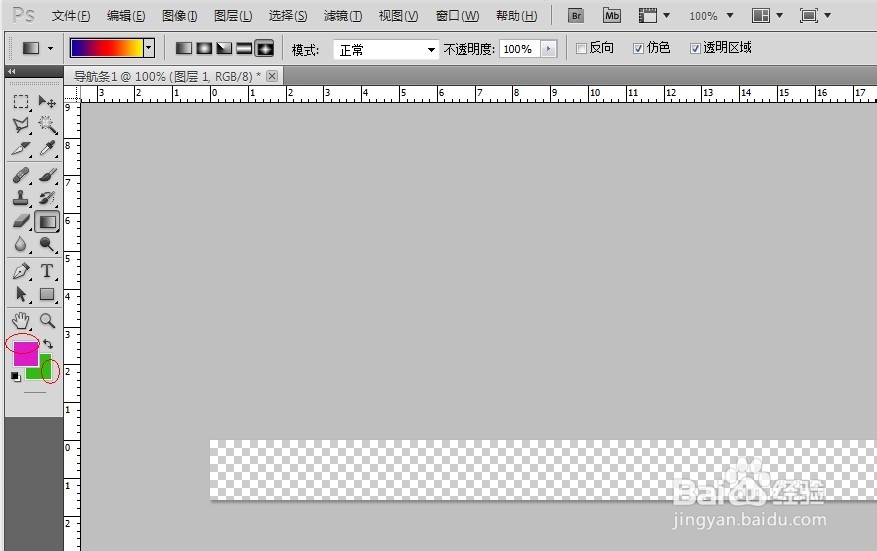
9、第九步:在工具栏上选择自己调整的颜色,调整好角度在导航条上斜拉一下
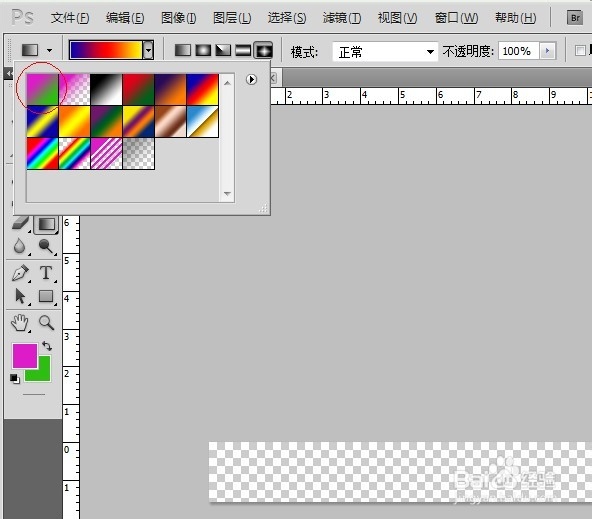
10、第十步:效果如图所示2
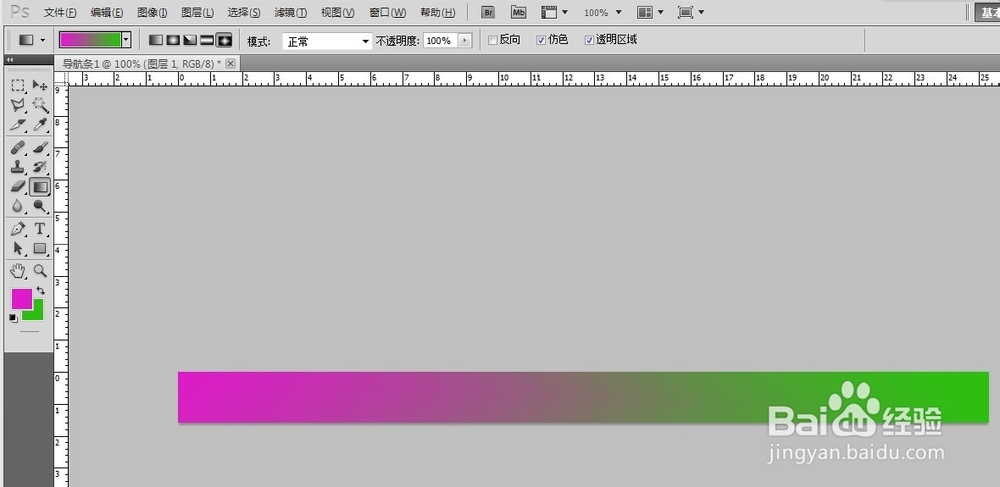
11、第十一步:保存到桌面,最终效果如下图所示